UOS系统使用之【教育版V20E系统安装】
来源:网络收集 点击: 时间:2024-04-28(一) 环境准备略
2/20(二) 选择【Install UnionTech OS Desktop 20 E】回车
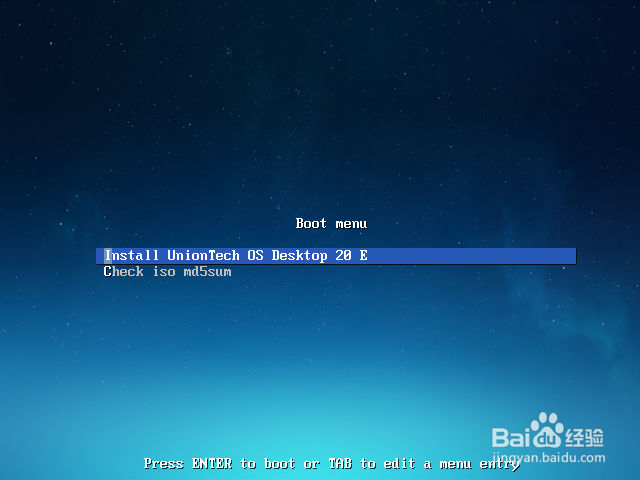 3/20
3/20(三) 镜像加载中
 4/20
4/20(四) 虚机安装出现友情提示,点击【下一步】
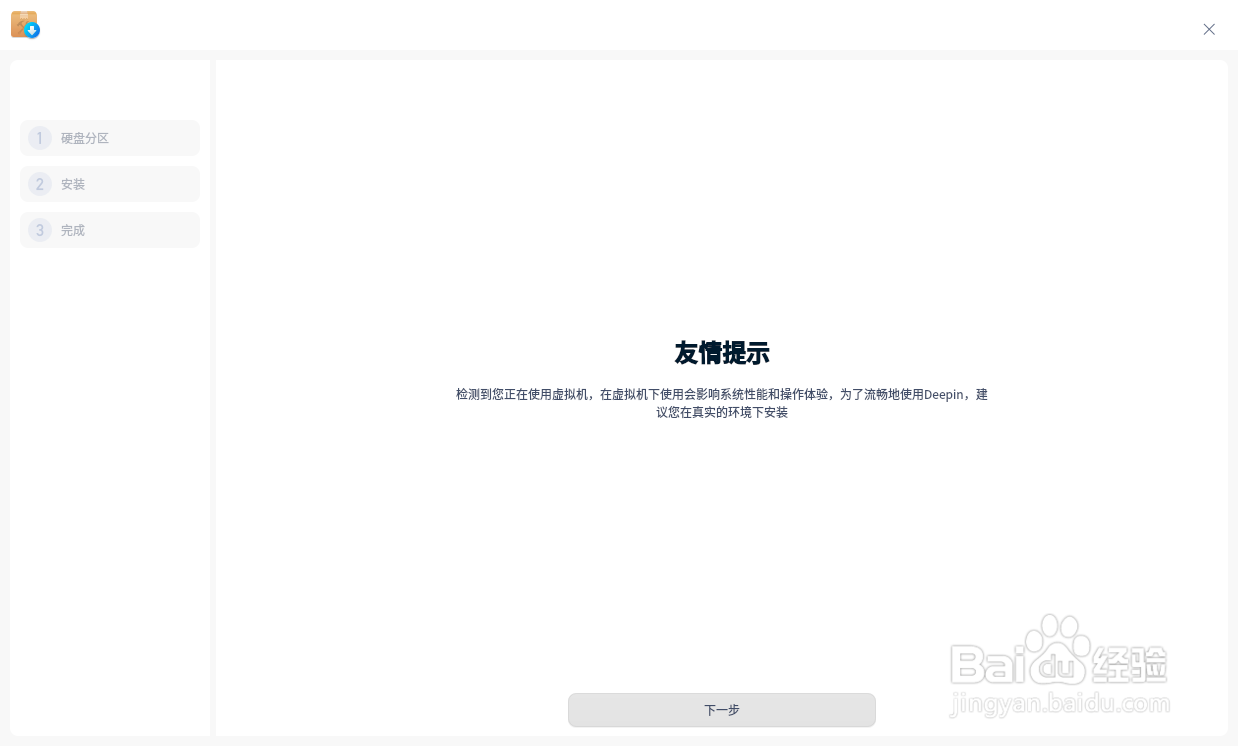 5/20
5/20(五) 选择安装位置,即分区:
A、全盘安装,点击磁盘(自动分区),点击【下一步】,跳至步骤十三
B、手动安装,见步骤六至步骤十二
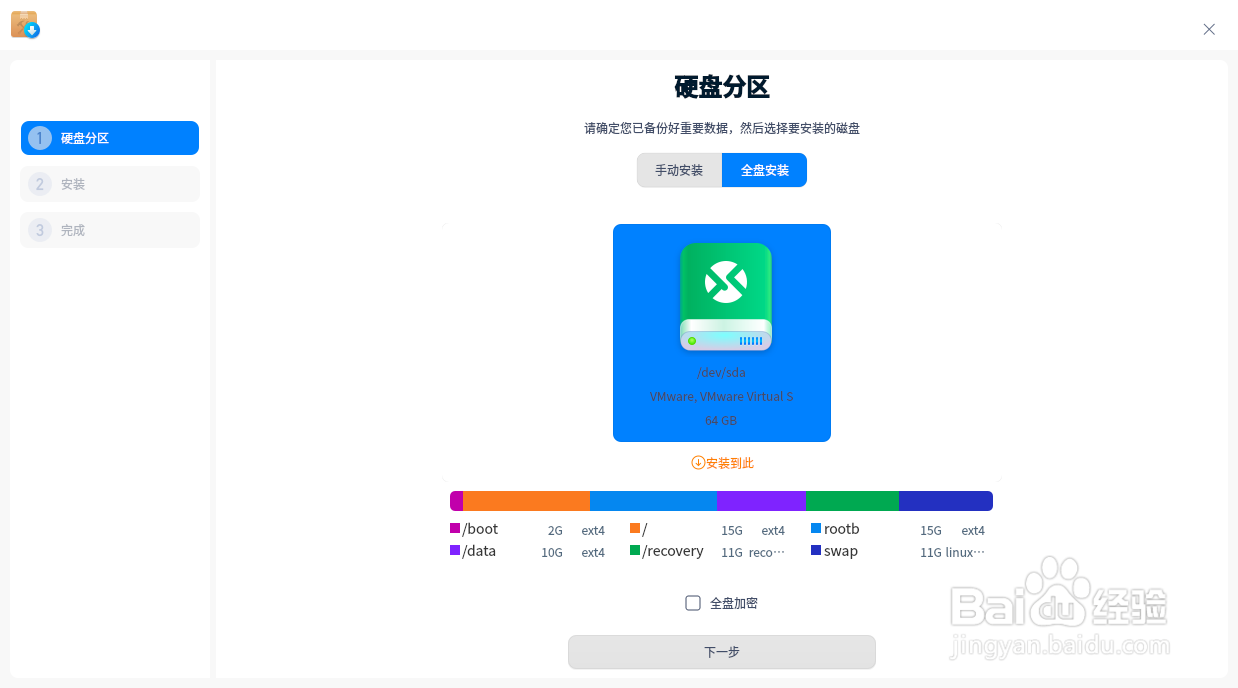 6/20
6/20(六) B、手动安装:点击手动安装、点击可用空间,点击黄色框中小加号,进行分区
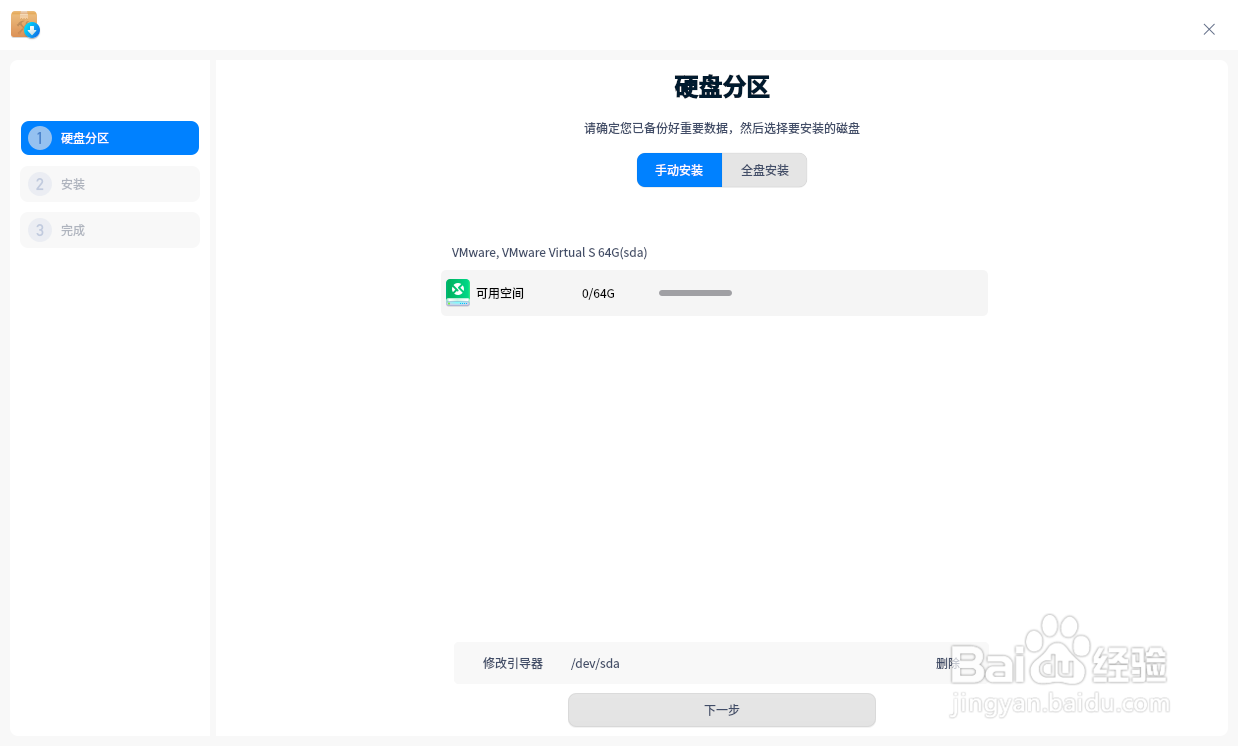
 7/20
7/20(七) B、手动安装:新建(按需新建,部分主板不需要):efi分区,大小默认300m
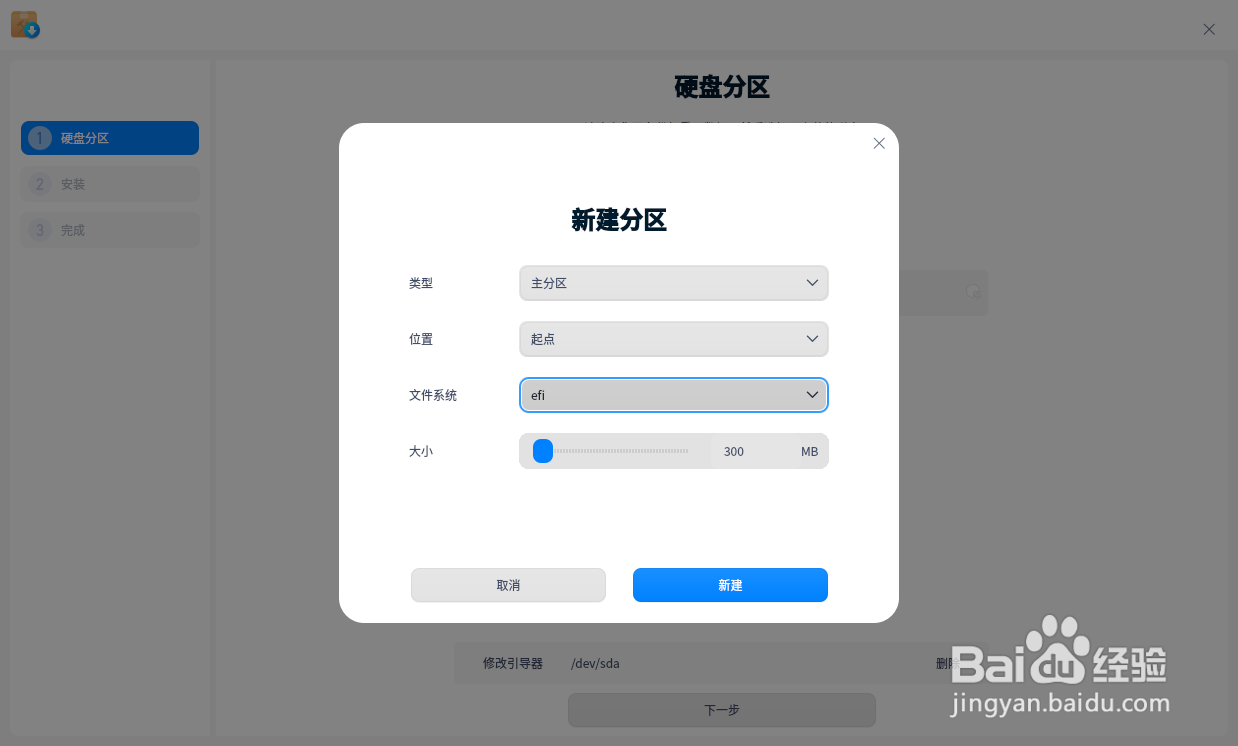 8/20
8/20(八) B、手动安装:按需新建:/boot分区,大小2G
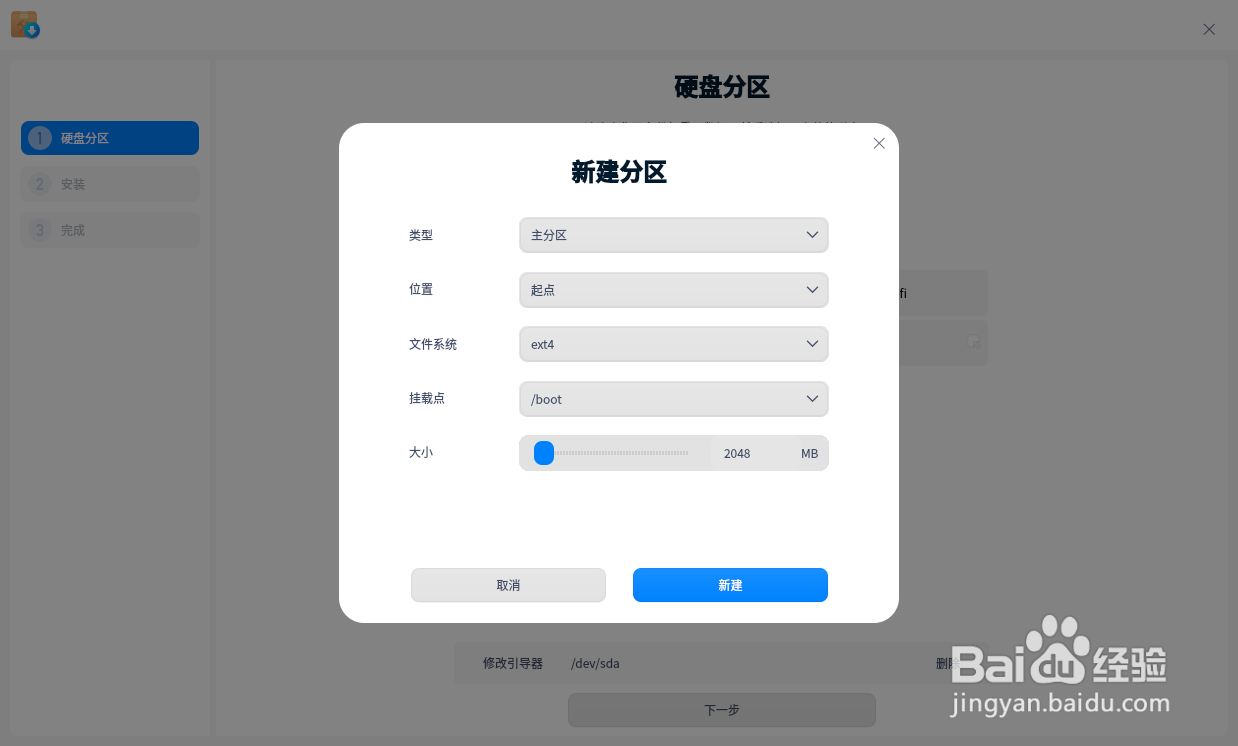 9/20
9/20(九) B、手动安装:新建:swap分区,方案如下(建议上限16G)
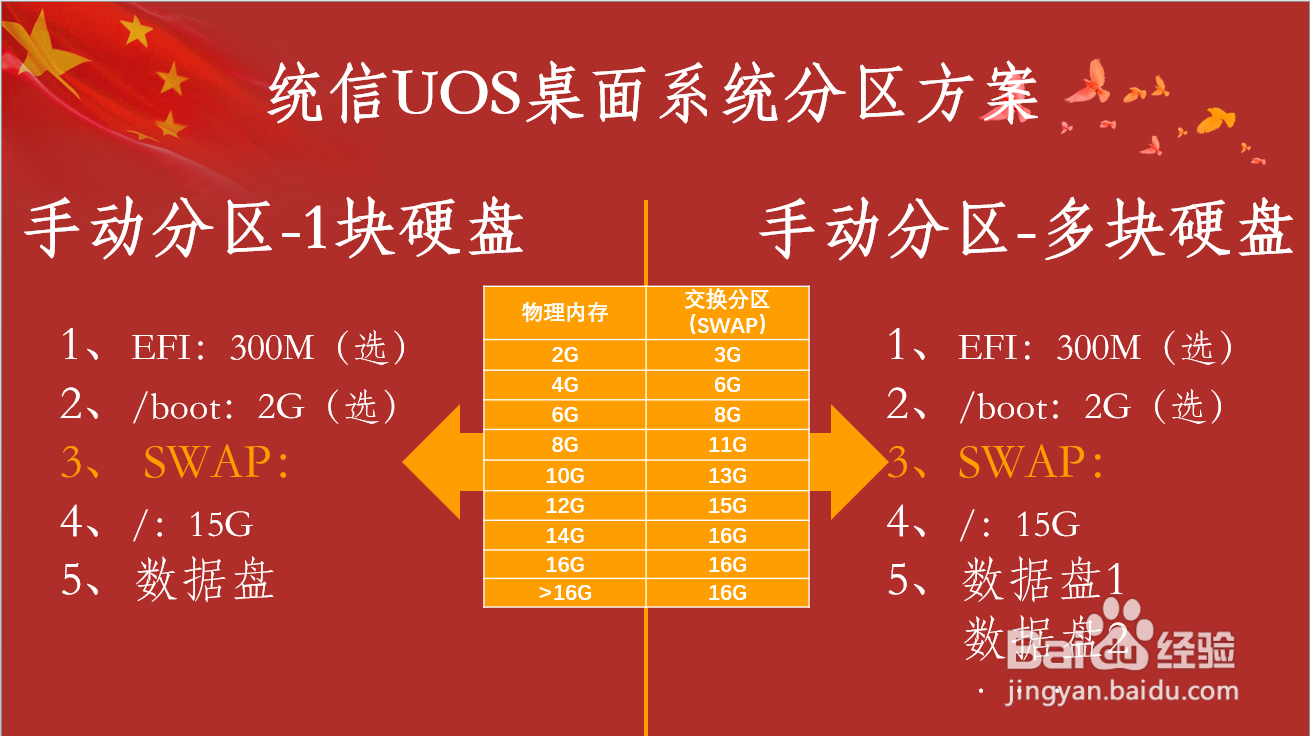
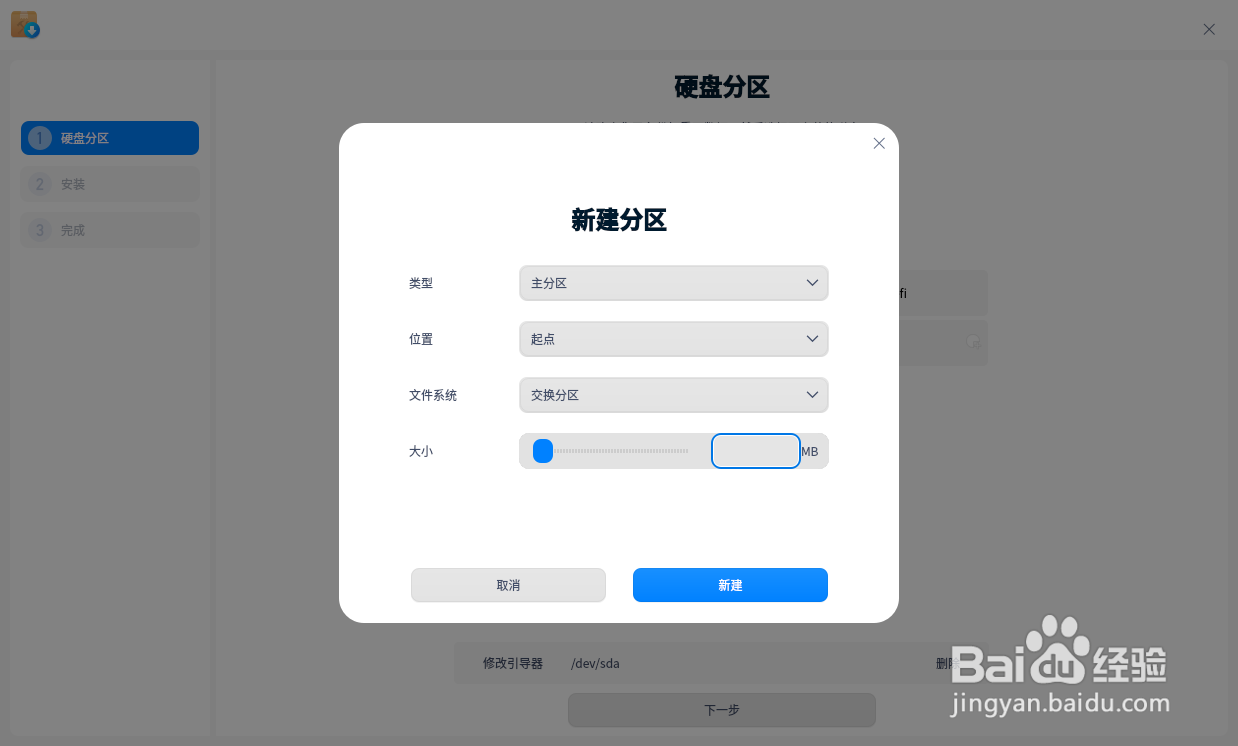 10/20
10/20(十) B、手动安装:新建:/ 分区,通常是用剩余空间。此处指定大小,预留部分空间做普通用户的数据盘
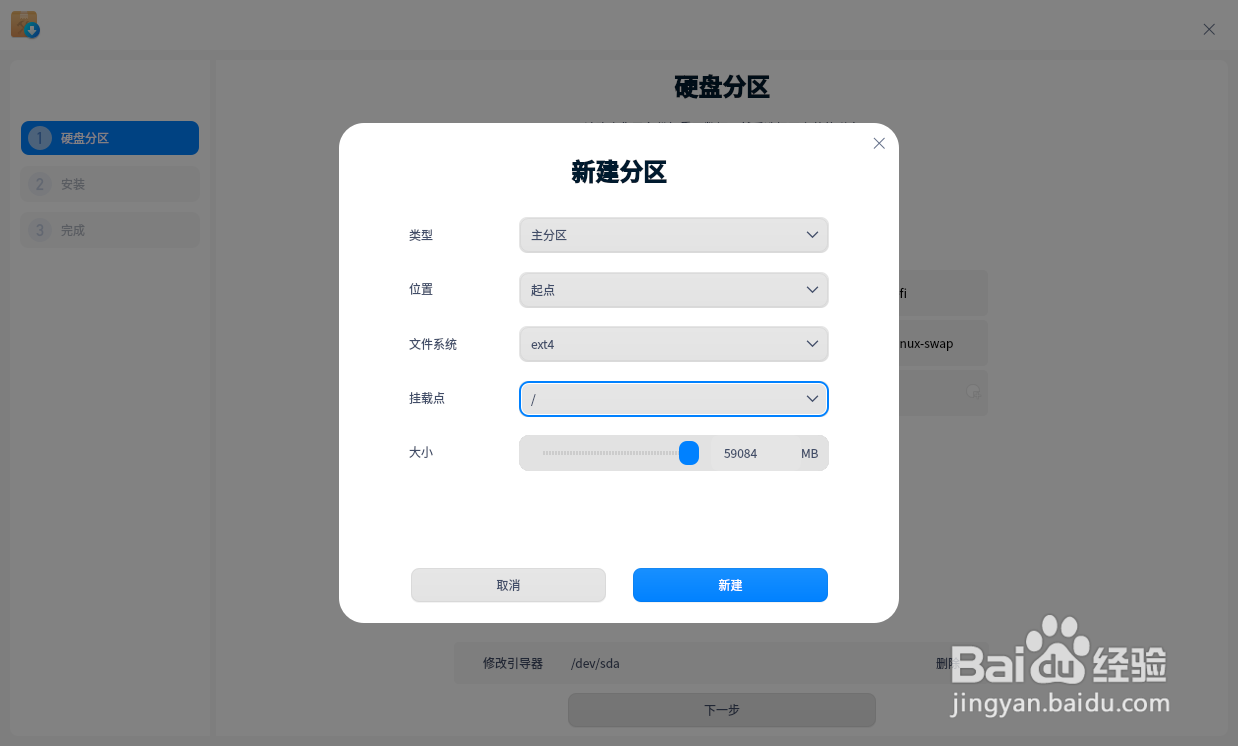 11/20
11/20(十一) B、手动安装:完成分区后确认无误,点击【下一步】
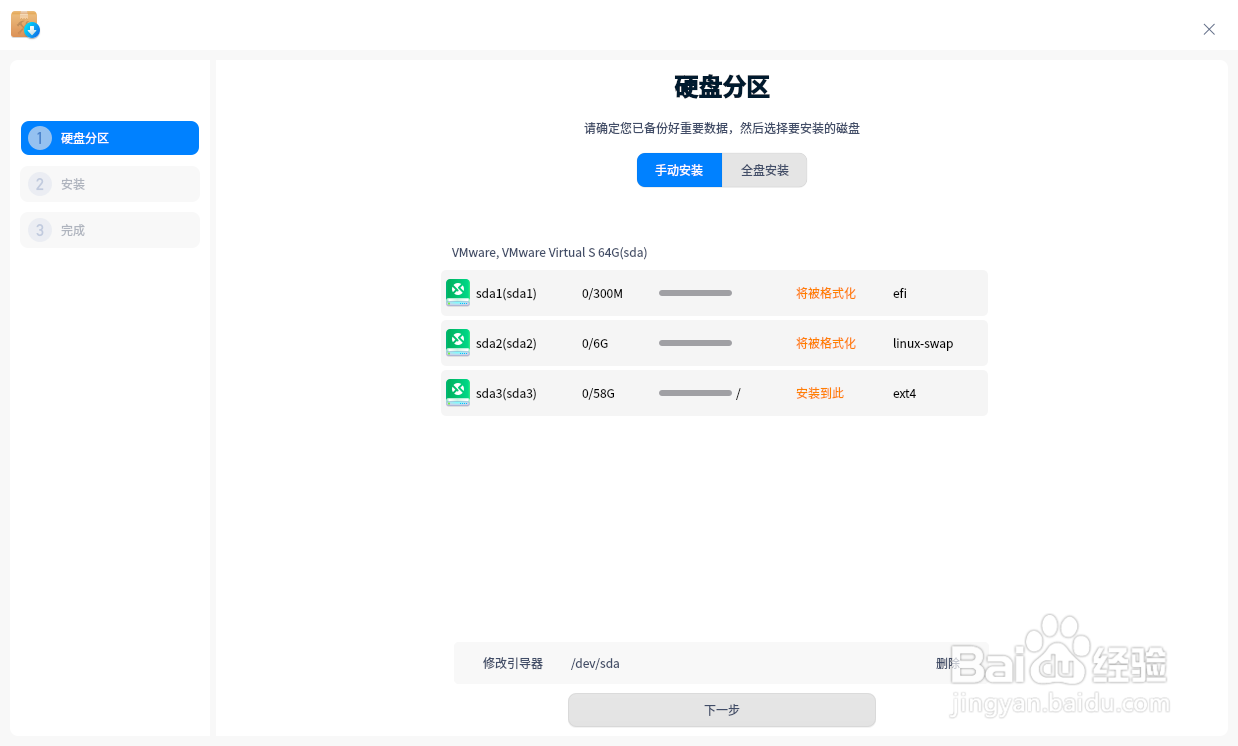 12/20
12/20(十二) B、手动安装:再次确认分区情况,无误后点击【继续安装】
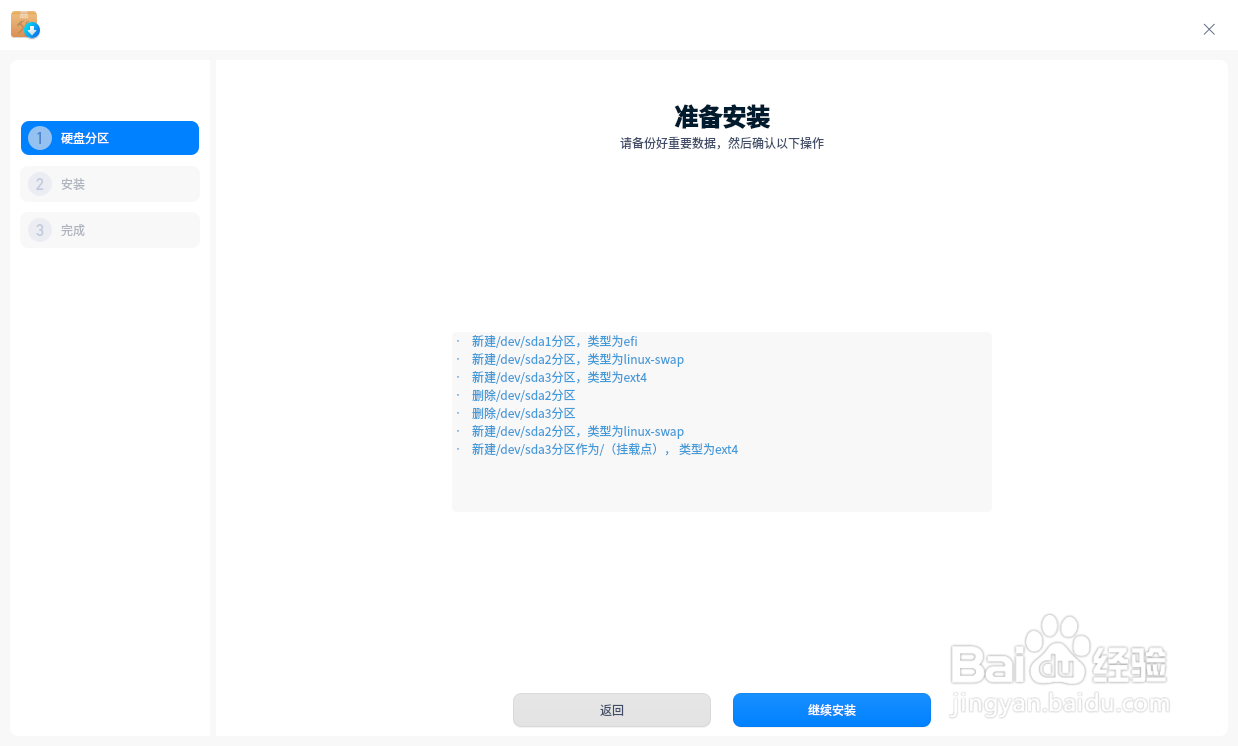 13/20
13/20(十三) A、全盘安装:再次确认分区情况,无误后点击【继续安装】
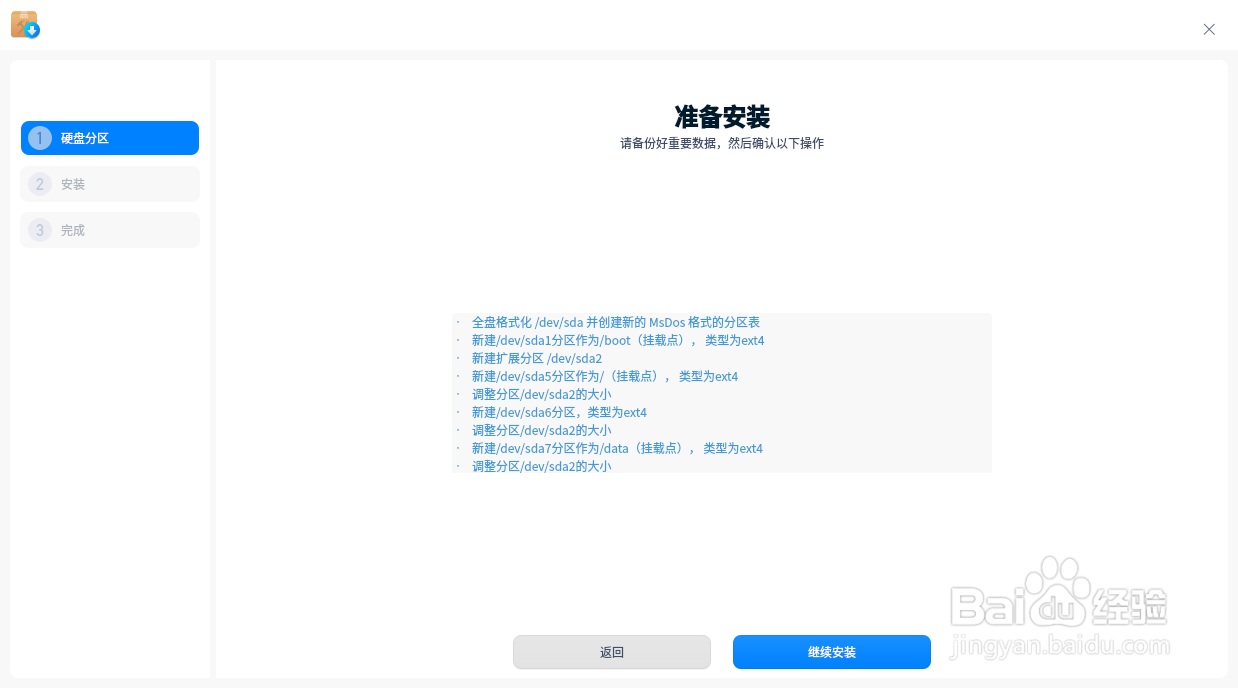 14/20
14/20(十四) 显示正在安装界面。等待片刻···
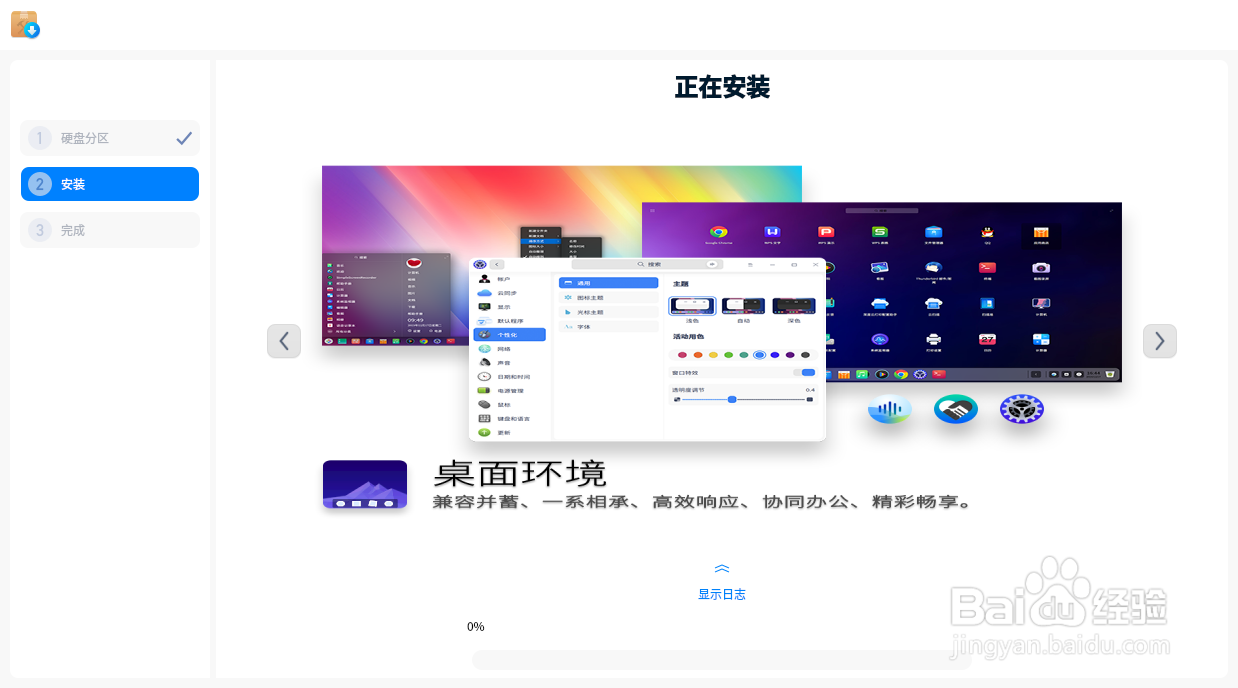
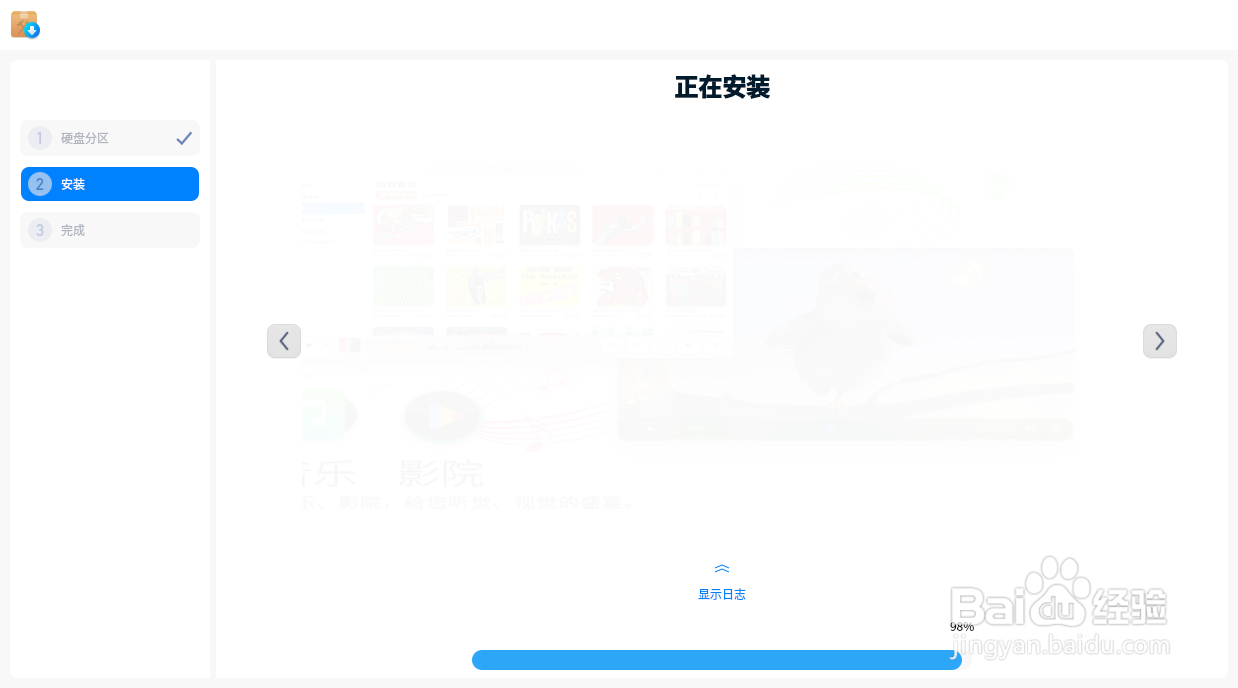 15/20
15/20(十五) 安装成功,点击【立即重启】
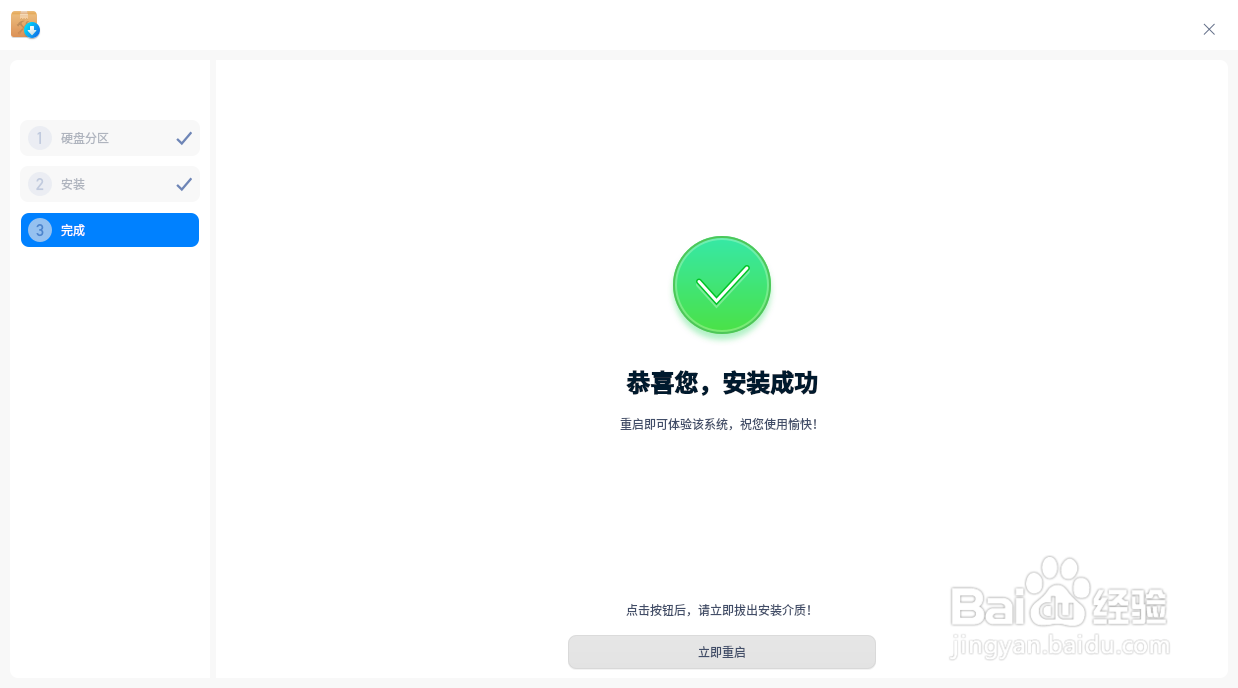 16/20
16/20(十六) 重启界面
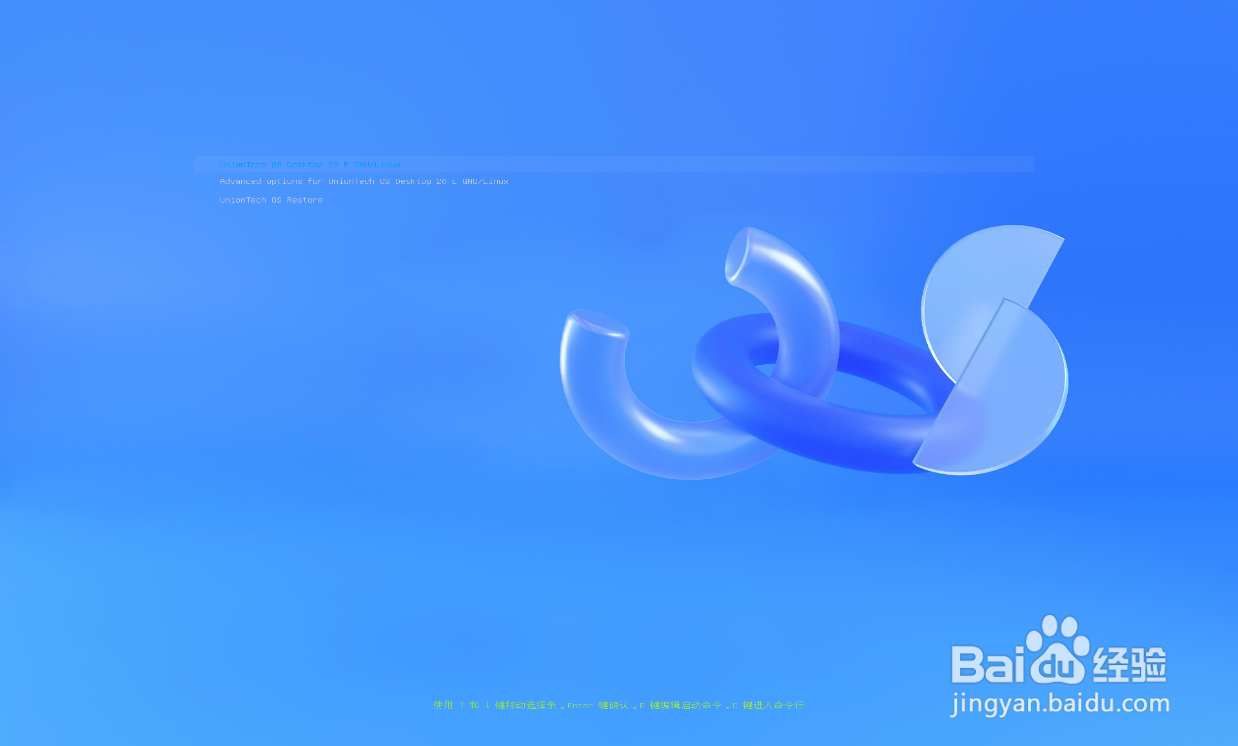 17/20
17/20(十七) 创建普通用户,输入用户名和密码,点击【下一步】
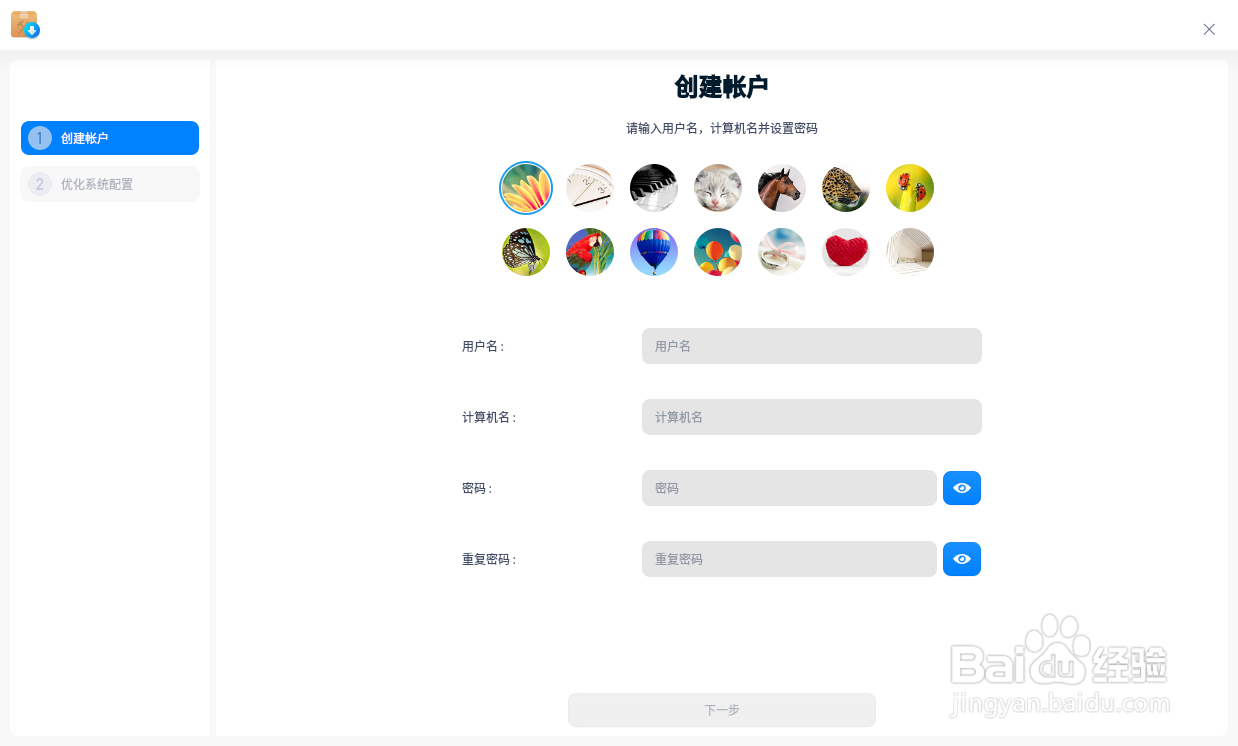
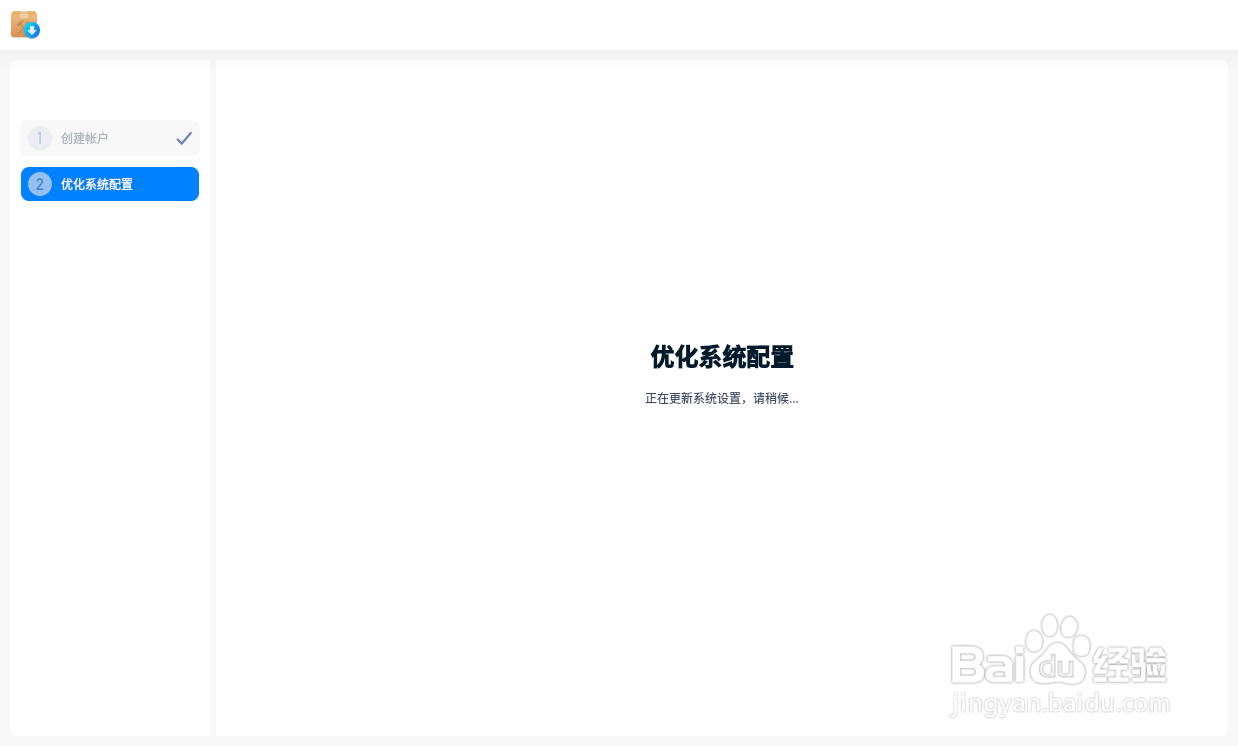 18/20
18/20(十八) 输入密码登录系统
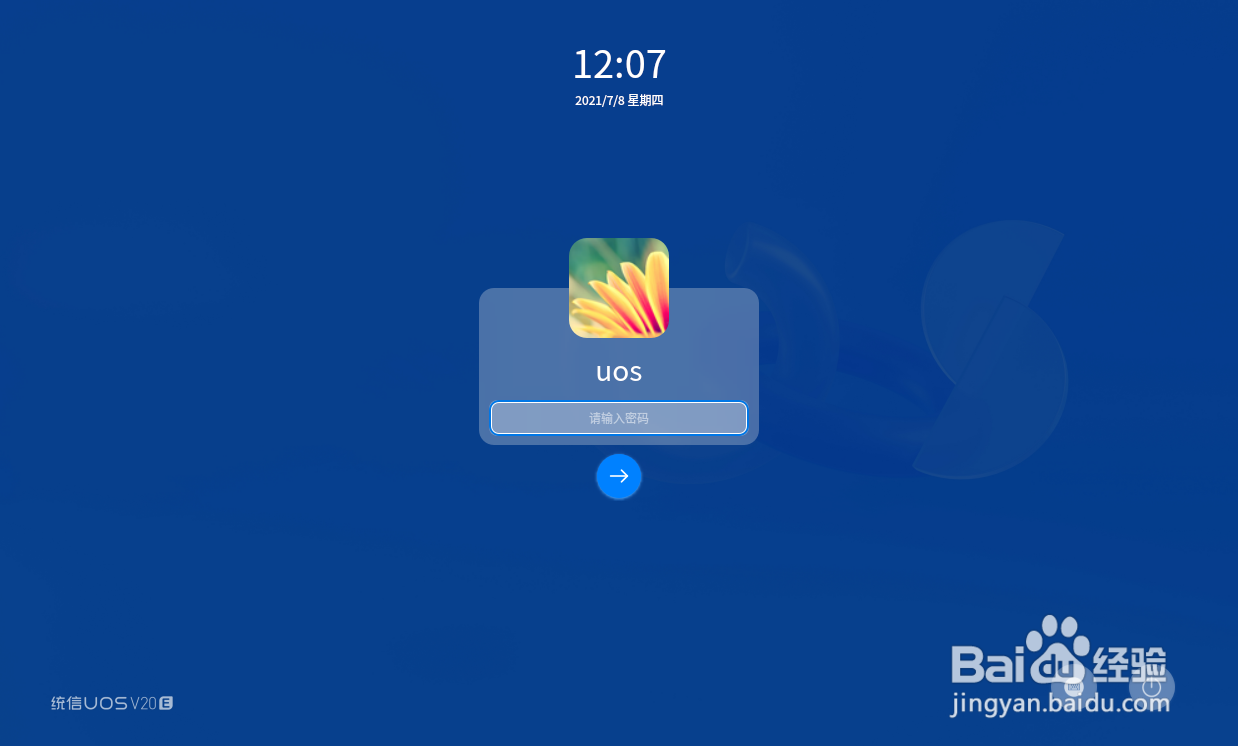 19/20
19/20(十九) 选择系统运行模式(只有在虚机下才有该选项)
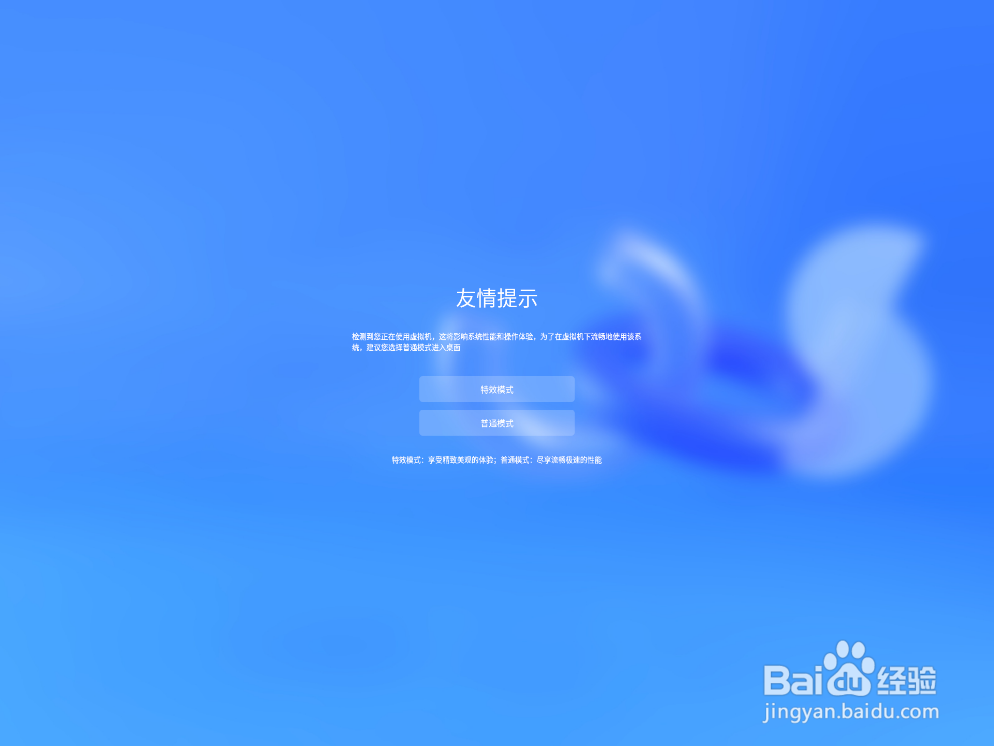 20/20
20/20(二十) 系统界面
 注意事项
注意事项磁盘分区:全盘安装将删除磁盘中所有的数据。
磁盘分区:手动分区可保留对应分区的数据。
版权声明:
1、本文系转载,版权归原作者所有,旨在传递信息,不代表看本站的观点和立场。
2、本站仅提供信息发布平台,不承担相关法律责任。
3、若侵犯您的版权或隐私,请联系本站管理员删除。
4、文章链接:http://www.1haoku.cn/art_618557.html
 订阅
订阅